SeeStar S50でWi-Fiの「SSID」と「パスワード」を変更する方法についてまとめました。
Wi-Fiの「SSID」と「パスワード」を変更
本ページの内容は以下動画で解説しています。
SeeStar S50のデフォルトのSSIDは「S50_xxxxxx」、初期パスワードは「12345678」なので、第三者に不正アクセスされる危険性があります。
そのため、「SSID」と「パスワード」はデフォルトから変更することをおすすめします。
① SeeStarアプリのトップ画面を開き、右上にある「SeeStar」本体をタップします。
② 設定画面から「WiFi」をタップします。
③ デフォルトの「SSID」と「パスワード」が表示される上にある「修正」をタップします。
④ 新しい「SSID」と「パスワード」を入力し、「完了」をタップします。
⑤ SeeStar本体とスマートフォンのWi-Fi接続が解除され、トップ画面に戻るので、「接続」をタップします。
⑥ 新しいSSIDが表示されたら成功です。新しいパスワードを入力して再度Wi-Fiに接続します。
関連ページ
SeeStar S50の様々な使い方については以下ページで解説しています。
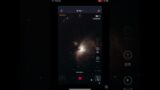
【SeeStar S50の使い方まとめ】超簡単に電視観望できるスマート望遠鏡
初心者でも超簡単に天体観測(電視観望)できるスマート望遠鏡(SeeStar S50)の特徴や使い方についてまとめました。
SeeStar S50の初期設定については以下ページで解説しています。

【SeeStar S50】初期設定&撮影方法まとめ
SeeStar S50の初回セットアップと撮影方法についてまとめました。


コメント